WMA'yı MP3'e Dönüştürmenin En İyi 4 Yolu
WMA (Windows Media Audio) bir dizi ses codec bileşenidir ve ilk olarak 1999'da Microsoft'ta Signal Processing Group tarafından piyasaya sürülmüştür. WMA'nın orijinal codec'i MP3 formatına doğrudan rakip olarak hedeflenmiştir. WMA dosya formatı eskiden daha popülerdi. Ancak, bugünlerde ses dosyalarını saklamak için artık uygun bir yol olmadığını kabul etmelisiniz.
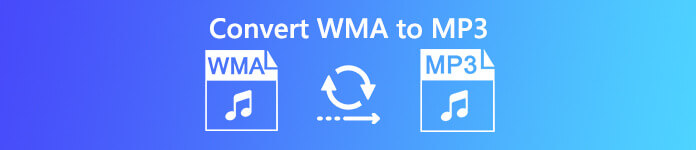
Basit veya ücretsiz bir yol arayan birçok kişinin WMA'yı MP3'e dönüştür. Aynı ihtiyacın var mı? Bu yazıda, WMA dosyalarını MP3'e dönüştürmenize yardımcı olacak 4 etkili yolu paylaşacağız.
Bölüm 1. WMA'yı MP3'e Ücretsiz Dönüştürmenin En İyi Yolu
WMA'yı ses kalitesi kaybı olmadan MP3'e dönüştürmek için bazı profesyonel ses dönüştürme araçlarına güvenebilirsiniz. Burada şiddetle tavsiye ediyoruz Ücretsiz FLV'den MP3'e Dönüştürücü WMA dosyalarınızı MP3'e dönüştürmeniz için.
Free Video Converter, çeşitli video ve ses dönüşümleriyle başa çıkmak için özel olarak tasarlanmıştır. WMA, MP3, M4A, AAC, FLAC, MP4, MOV, MKV, AVI, FLV ve daha fazlası dahil olmak üzere sık kullanılan tüm ses / video formatlarını yüksek oranda destekler. Ücretsiz olarak indirebilir ve WMA'dan MP3'e ses dönüştürme yapmak için aşağıdaki kılavuzu alabilirsiniz.
Ücretsiz indirinWindows 7 veya üstü içinGüvenli indirme
Ücretsiz indirinMacOS 10.7 veya üstü içinGüvenli indirme
Aşama 1. Öncelikle, bu WMA'dan MP3'e dönüştürücüyü bilgisayarınıza ücretsiz kurmanız ve başlatmanız gerekir. Mac ve Windows PC'de WMA'yı MP3 olarak yeniden biçimlendirmenizi sağlar. Doğru sürümü indirdiğinizden emin olun.
Adım 2. Tıklayın Dosya Ekle) WMA dosyalarını bu dönüştürücüye almak için düğmesine basın. Bu ücretsiz WMA - MP3 dönüştürücü, bir seferde bir veya daha fazla WMA dosyasını dönüştürmenize izin veren bir toplu dönüştürme özelliği ile donatılmıştır.
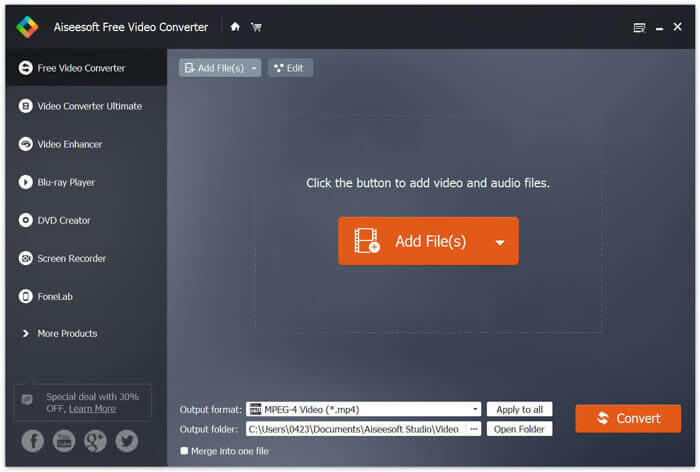
Aşama 3. Seçiniz MP3 açılır listesinden hedef biçiminiz olarak Çıkış formatı. Sonra tıklayın Dönüştürmek WMA'yı MP3'e dönüştürmeye başlamak için düğmesine basın.
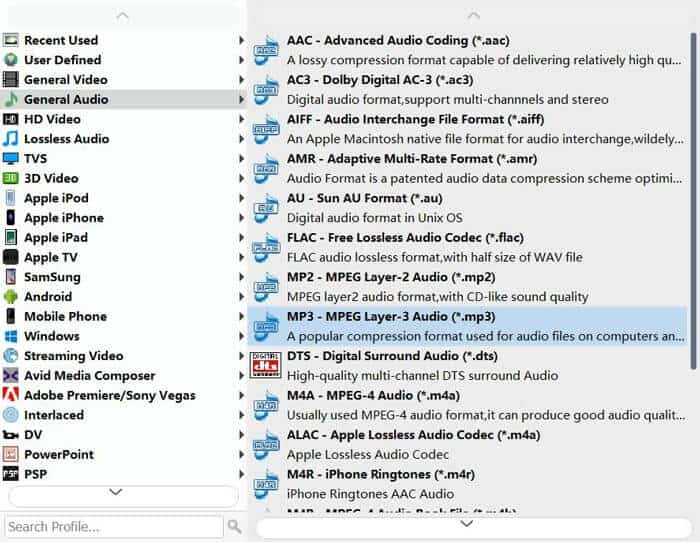
En son hızlandırma teknolojisinin benimsenmesiyle, WMA'yı MP3'e süper hızlı bir dönüştürme hızında dönüştürmenizi sağlar. Dahası, ses dönüştürme sırasında herhangi bir kalite kaybının olmayacağını garanti eder.
Bölüm 2. WMA Dosyalarını MP3 Free Online'a Dönüştürme
İnternette WMA'yı MP3'e nasıl dönüştüreceğinizi Google'da yaptığınızda, arama sonuçlarında birçok çevrimiçi ses dönüştürücü görebilirsiniz. Popüler çevrimiçi ses dönüştürücüyü alıyoruz, FVC Ücretsiz Ses Dönüştürücü WMA'yı MP3 olarak çevrimiçi olarak nasıl yeniden biçimlendireceğinizi göstermek için bir örnek olarak. Bu ücretsiz çevrimiçi dönüştürücü, rahat bir WMA'dan MP3'e dönüştürme deneyimine sahip olmanızı sağlamak için özlü bir arayüz ve basit bir özellikle tasarlanmıştır.
Aşama 1. Tarayıcınızı açın ve FVC Free Audio Converter'ın resmi sitesine gidin: https://www.free-videoconverter.net/free-audio-converter/. Tıkla Dönüştürülecek Dosyaları Ekleyin başlatıcıyı indirmek ve kurmak için düğmeye basın.
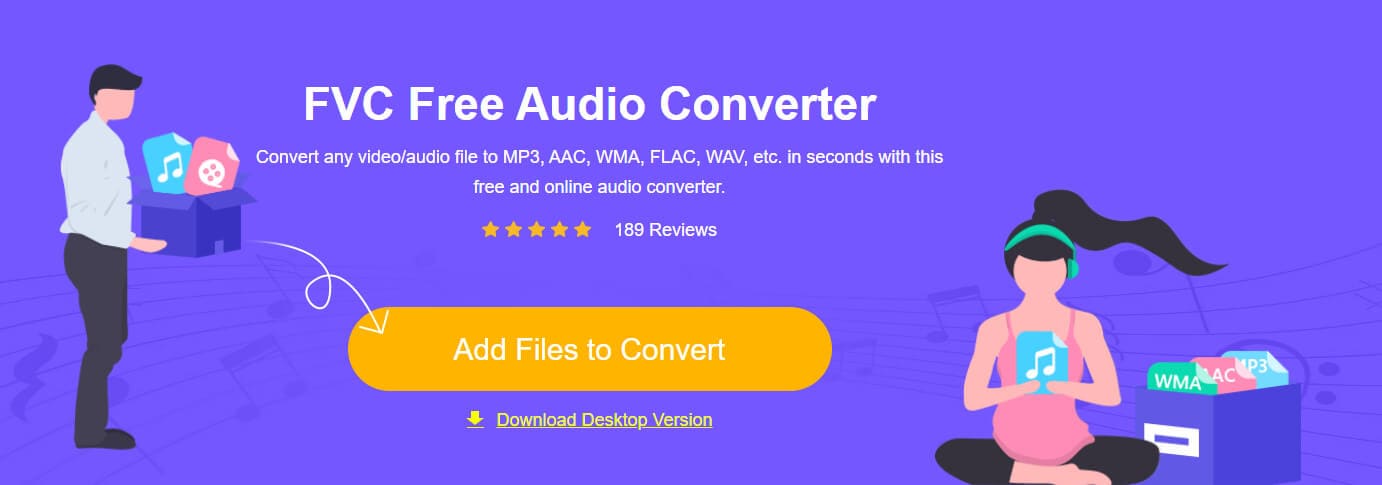
Adım 2. Dönüştürmek istediğiniz WMA dosyasını yükleyin. Ardından, çıktı formatının MP3 olduğundan emin olun ve ardından Dönüştürmek WMA dosyanızı MP3'e dönüştürmeye başlamak için düğmesine basın. WMA dosyası yükleme ve dönüştürme işleminin tamamlanması biraz zaman alacaktır.
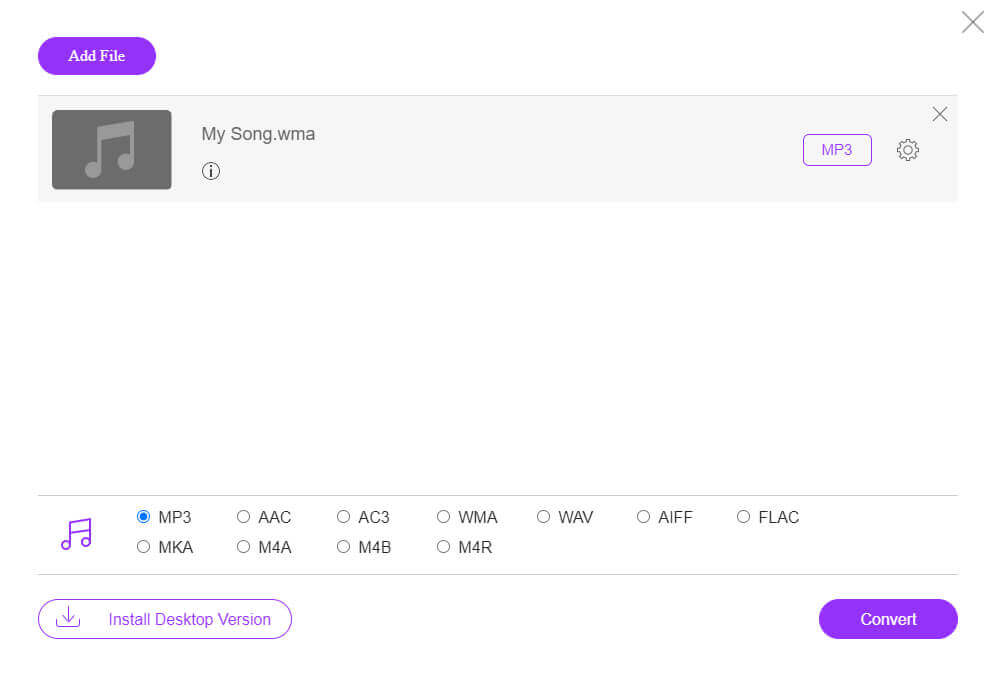
Aşama 3. Dönüştürme bittiğinde, dönüştürülen MP3 dosyasını bilgisayarınıza aktaracağınız klasörü seçmenize izin verir.
Bölüm 3. WMA'yı VLC ile MP3'e Dönüştürme
Bilgisayarınızda VLC Media Player kuruluysa, WMA dosyanızı MP3'e dönüştürmek için ona da güvenebilirsiniz.
Aşama 1. Bilgisayarınızda VLC Media Player'ı başlatın. Tıklayın Medya menü çubuğunda ve ardından Dönüştür / Kaydet açılır menüden seçenek.
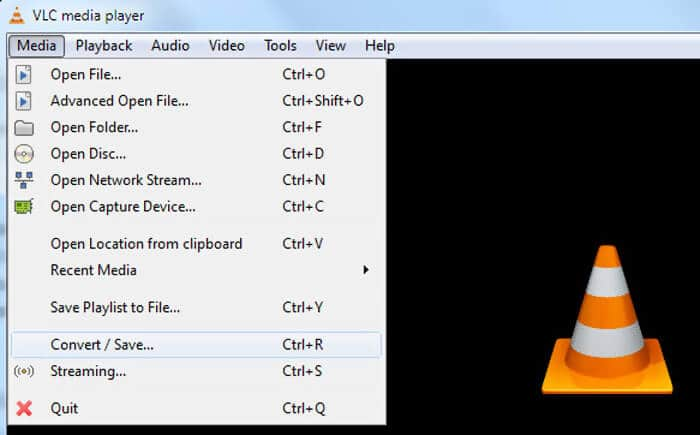
Adım 2. Ne zaman Açık Medya pencere, tıklayın Dosya ve sonra tıklayın Ekle MP3'e dönüştürmek istediğiniz WMA dosyasını içe aktarmak için. Bu adım sırasında, açmak istediğiniz WMA dosyasını seçebilir ve ardından Dosyayı VLC'ye aktarmak için Aç düğmesi.
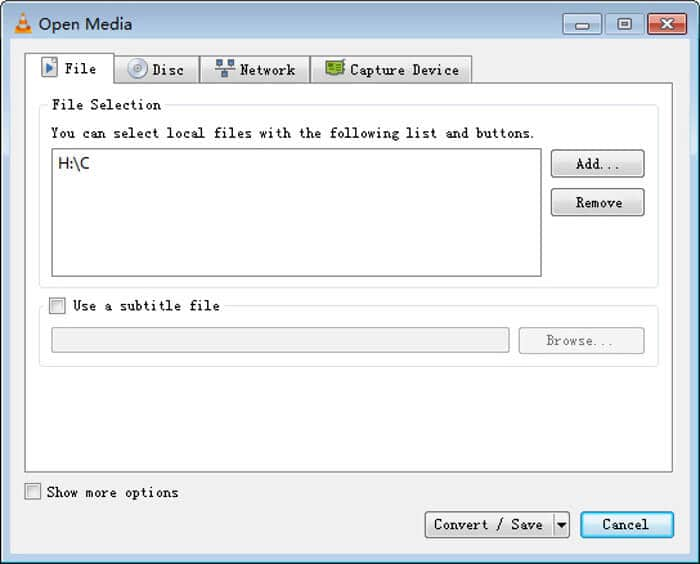
Aşama 3. Tıkla Dönüştür / Kaydet Bir sonraki pencereyi açmak için alttaki düğmesine basın. Seç MP3 çıktı formatı olarak Profil açılır liste. Buraya tıklayabilirsiniz Araştır Dönüştürülen MP3 dosyası için uygun bir hedef dosya klasörü seçmek için.
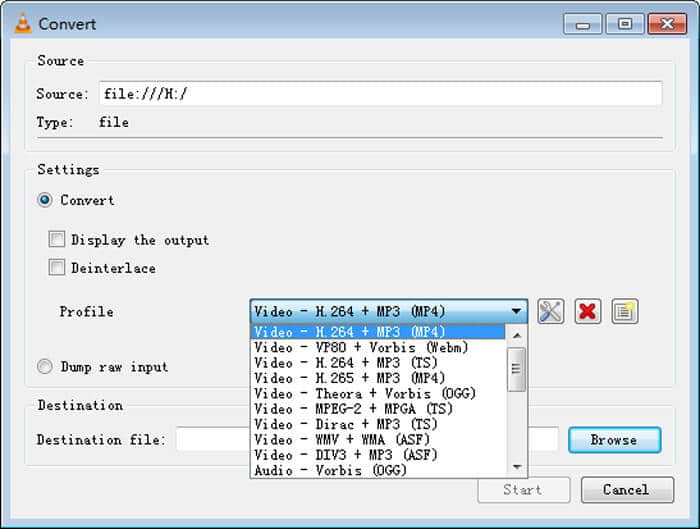
4. adım. Tıklayın Başlat WMA'dan MP3'e ses dönüştürmeyi başlatmak için. VLC, seçtiğiniz bit hızına ve belirli dosya boyutuna bağlı olarak dönüştürmeyi bitirmek için biraz zaman alacaktır.
Bölüm 4. Windows Media Player ile WMA'yı MP3'e Değiştirme
Bir Windows kullanıcısı olarak, Windows Media Player'da WMA dosyasını MP3 olarak da değiştirebilirsiniz. Aşağıdaki bölüm, WMA'yı MP3'e nasıl dönüştürebileceğinizi ayrıntılı olarak gösterecektir.
Aşama 1. Windows Media Player'ı açın ve WMA dosyanızı buna ekleyin.
Adım 2. Tıkla Düzenlemek Menü çubuğunun sol üst tarafındaki düğmesine basın. Açılır listeden şunu seçin: Seçenekler seçeneği.

Aşama 3. Seçenekler penceresine girdiğinizde, Huzur içinde uyu müzik sekmesi. Tıkla Biçim düğmesini seçin ve ardından MP3 biçim. Bu adım sırasında, ses bit hızını ihtiyacınıza göre de değiştirebilirsiniz.
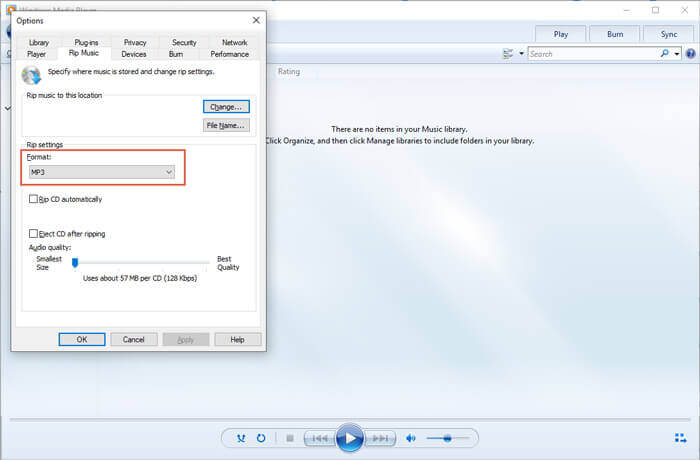
4. adım. Tıklayın tamam İşlemi onaylamak ve Windows Media Player'da WMA'yı MP3'e dönüştürmeye başlamak için düğmesine basın.
Bölüm 5. WMA'yı MP3'e Dönüştürme Hakkında SSS
Soru 1. Birden fazla WMA dosyasını MP3'e nasıl dönüştürebilirim?
Bazı ücretsiz çevrimiçi ses dönüştürücüler, aynı anda birden fazla WMA dosyasını MP3'e dönüştürmenize yardımcı olabilir. Ancak yükleme, dönüştürme ve indirme sürecini tamamlamak gerçekten uzun zaman alacak. Bunu göz önünde bulundurarak, birden fazla WMA dosyasını dönüştürmek için ilk kısımda önerilen Free Video Converter'ı seçebilirsiniz.
Soru 2. iTunes'da WMA'yı MP3'e nasıl dönüştürebilirim?
iTunes, WMA'yı Mac veya Windows PC'de MP3'e dönüştürme özelliğine sahiptir. İTunes'u açın ve WMA dosyanızı "Müzik" çalma listesine ekleyin. WMA dosyasını seçin, "Dosya" menüsünü tıklayın ve ardından iTunes ile WMA'yı MP3'e dönüştürmek için "Dönüştür"> "MP3 Sürümü Oluştur" u seçin.
Soru 3. Hangisi daha iyi, WMA veya MP3?
Uyumluluk için MP3 hemen hemen tüm işletim sistemlerinde ve medya oynatıcılarda kabul edilebilir. Nispeten konuşursak, WMA eski dijital oynatıcılarda ve cihazlarda zayıf bir uyumluluğa sahiptir.Ses kalitesi söz konusu olduğunda, hem WMA hem de MP3 kayıplı ses sıkıştırma formatlarıdır. Bit hızı 64 Kbps'den düşük olduğunda WMA kalitesi biraz daha iyi olacaktır. WMA ve MP3'teki seslerin dosya boyutu benzerdir. MP3 daha yüksek sıkıştırma oranına sahiptir. Böylece MP3, aynı dosya boyutunda daha iyi bir ses kalitesi sunabilir.



 Video Dönüştürücü Ultimate
Video Dönüştürücü Ultimate Ekran kaydedicisi
Ekran kaydedicisi








